怎么改状态栏图标 如何修改任务栏上的图标
更新时间:2023-10-10 08:52:19作者:xtang
怎么改状态栏图标,在计算机操作中,状态栏图标和任务栏图标是我们常常接触到的元素之一,无论是为了个性化设置还是对界面进行美化,改变状态栏图标和任务栏上的图标都显得非常重要。很多人并不清楚如何进行这样的修改。本文将介绍如何改变状态栏图标和任务栏上的图标,帮助大家轻松实现自己想要的个性化设置。无论是想要更改图标的颜色、形状还是图标的显示位置,本文都将为您提供详细的步骤和操作指南。让我们一起来探索吧!
具体方法:
1.右键点击任务栏中的程序图标。360浏览器为例
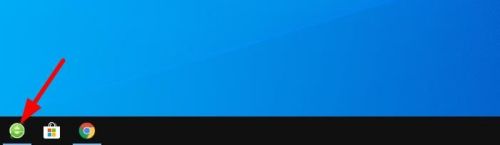
2.右键点击“360浏览器”。
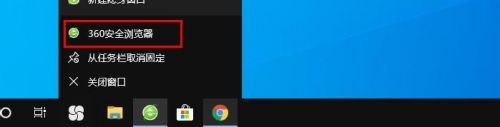
3.选择(点击)“属性”。
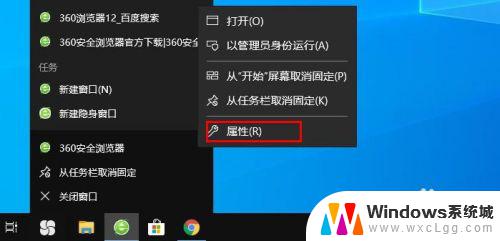
4.在“属性”界面单击“快捷方式”选项卡。
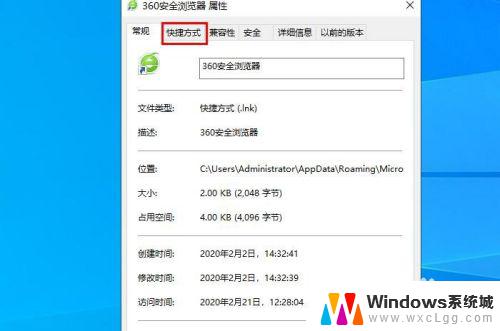
5.点击“更改图标”。
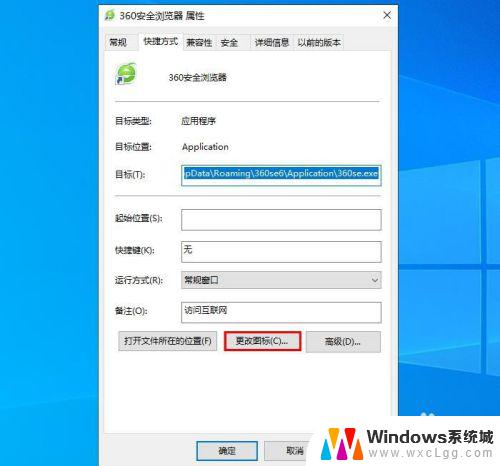
6.选择图标样式,然后单击“确定”。
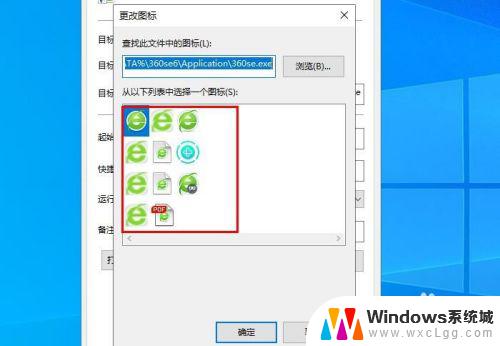
7.然后点击“应用”—“确定”。任务栏图标更改完毕。
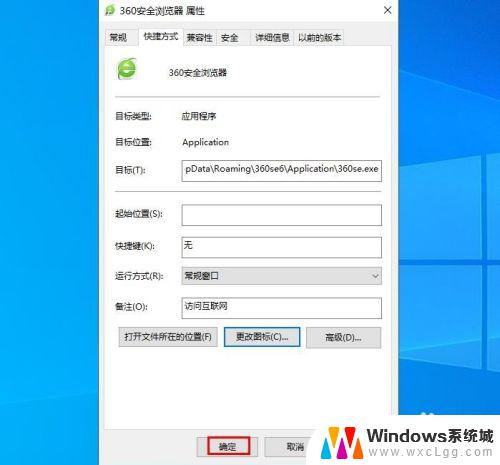
以上是关于如何更改状态栏图标的全部内容,如果您遇到类似的问题,可以按照本文提供的方法进行解决。
怎么改状态栏图标 如何修改任务栏上的图标相关教程
-
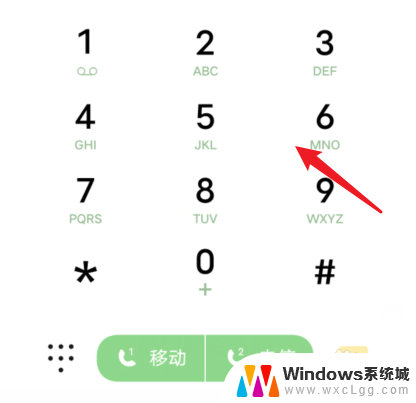 iqoo状态栏hd图标怎么取消 iqoo如何关闭高清模式
iqoo状态栏hd图标怎么取消 iqoo如何关闭高清模式2024-01-05
-
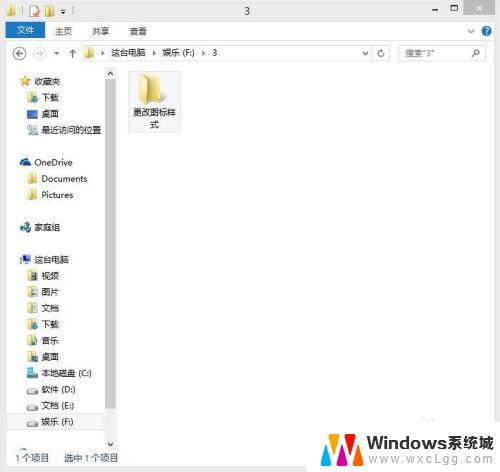 如何更改电脑图标样式 桌面图标样式怎么修改
如何更改电脑图标样式 桌面图标样式怎么修改2023-10-26
-
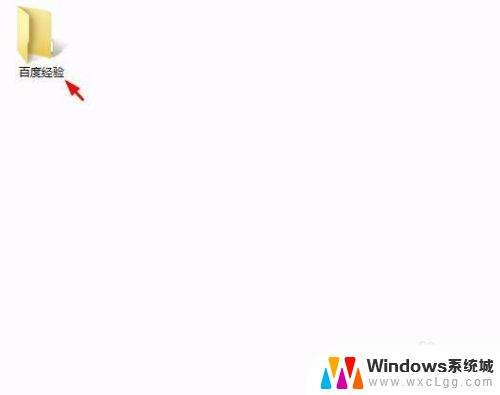 怎么改文档图标 修改文件图标的方法
怎么改文档图标 修改文件图标的方法2023-10-11
-
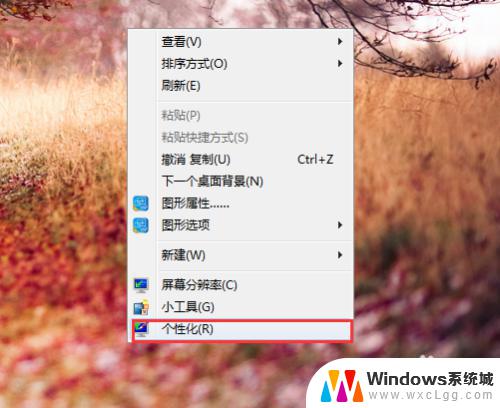 怎么更改鼠标图案 如何更改鼠标图标大小
怎么更改鼠标图案 如何更改鼠标图标大小2023-10-14
-
 怎样隐藏电脑下面的任务栏图标 桌面右下角图标隐藏教程
怎样隐藏电脑下面的任务栏图标 桌面右下角图标隐藏教程2024-02-14
-
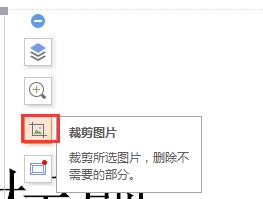 wps如何改变图片形状 wps图片编辑如何改变图片的形状
wps如何改变图片形状 wps图片编辑如何改变图片的形状2024-03-18
电脑教程推荐
- 1 固态硬盘装进去电脑没有显示怎么办 电脑新增固态硬盘无法显示怎么办
- 2 switch手柄对应键盘键位 手柄按键对应键盘键位图
- 3 微信图片怎么发原图 微信发图片怎样选择原图
- 4 微信拉黑对方怎么拉回来 怎么解除微信拉黑
- 5 笔记本键盘数字打不出 笔记本电脑数字键无法使用的解决方法
- 6 天正打开时怎么切换cad版本 天正CAD默认运行的CAD版本如何更改
- 7 家庭wifi密码忘记了怎么找回来 家里wifi密码忘了怎么办
- 8 怎么关闭edge浏览器的广告 Edge浏览器拦截弹窗和广告的步骤
- 9 windows未激活怎么弄 windows系统未激活怎么解决
- 10 文件夹顺序如何自己设置 电脑文件夹自定义排序方法